Что делать, если телефон не включается? Куда обратиться?
Как минимум половина пользователей смартфонов наверняка сталкивались с проблемой, когда мобильное устройство погасает и не включается в самый неподходящий момент. В такой ситуации пользователю необходимо сохранять спокойствие, разобраться в возможных причинах поломки смартфона, попытаться восстановить его работу и в случае неудачи как можно быстрее отправиться за помощью к квалифицированным специалистам сервисного центра.
Для того чтобы разобраться в чем проблема и попытаться быстро ее решить, необходимо выполнить следующие действия:
- принудительный перезапуск смартфона;
- проверку телефона на наличие жидкости;
- извлечение батареи и ее повторную установку;
- проверку зарядки и розетки;
- сброс до заводских настроек;
- извлечение «симки» и карты памяти;
- взять паузу для «отдыха» смартфона;
- подключение к ноутбуку или ПК;
- обновление прошивки;

Принудительный перезапуск
Чаще всего телефон не включается из-за того, что он просто-напросто завис. В такой ситуации смартфон не реагирует на любые действия. Поэтому для восстановления его работы понадобится перезапуск посредством аппаратных клавиш. В айфонах для перезапуска необходимо одновременно на 10 секунд зажать кнопку уменьшения громкости и боковую клавишу. На телефонах на базе ОС Андроид принудительный перезапуск выполняется путем одновременного удержания в течение 10-15 секунд клавиши уменьшения громкости и кнопки питания.
Проверка на попадание жидкости
Причиной неисправности может быть и попадание воды внутрь телефона. В таком случае желательно выключить и просушить смартфон. А вот попытка включить залитый телефон или поставить его на зарядку – это не самая лучшая идея. Стоит понимать, что вода является проводником тока. Поэтому если он направится не туда, куда надо, контакты микросхем могут быть спалены. Если устройство не включилось даже после просушки, то в таком случае понадобится ремонт телефона.
Извлечение батареи
Сегодня в большинстве смартфонов используется несъемные аккумуляторы. Но если поломка произошла на старой модели мобильного телефона, пользователь может попытаться ее устранить путем извлечения батареи и повторной установки. После этого следует попытаться включить телефон посредством кнопки питания.
Проверка зарядка и розетки
Самой банальной причиной того, почему не включается смартфон, является отсутствие заряда. Такая проблема может возникнуть в том случае, если владелец телефона использовал нерабочее зарядное устройство. Отсутствие заряда также может быть связано с использованием нерабочей розетки или неподходящего зарядника. В этом случае рекомендуется поочередно проверить корректность работы как зарядки, так и розетки. Это можно сделать путем использования другого зарядного устройства (или power-банка) и подключения телефона к другой розетке.
Сброс до заводских настроек
Если все вышеперечисленные способы восстановления нормальной работы смартфона не помогли, пользователь может восстановить заводские настройки и попытаться включить устройство заново. Но у этого способа есть один важный нюанс – сброс до заводских настроек может привести к потере личных данных, несинхронизированных с сервером. Поэтому данное действие не стоит делать тем пользователям, которые боятся потерять важную информацию.
Но у этого способа есть один важный нюанс – сброс до заводских настроек может привести к потере личных данных, несинхронизированных с сервером. Поэтому данное действие не стоит делать тем пользователям, которые боятся потерять важную информацию.
Извлечение «симки» и карты памяти
Причиной «глюков» в работе современных телефонов также могут быть сим-карты и карты памяти. Проблема может заключаться в контактах, которые соединяют эти карты с устройством. Поэтому для восстановления работы смартфона стоит попробовать извлечь «симку» и «флешку». После этого следует попытаться запустить устройство без них. В случае успеха пользователю желательно поменять карту памяти. То же самое касается и «симки». Сегодня услугу замены сим-карты предоставляет любой мобильный оператор.
Пауза для «отдыха»
Одной из самых распространенных проблем в современных смартфонах является перегрев, вызванный продолжительной работой. Такая проблема может возникнуть и в результате длительного нахождения устройства на солнце или морозе. В подобной ситуации телефону необходимо время для возобновление нормальной работы. Ему нужно «отдохнуть» как минимум 2-3 часа. После этого пользователь может попробовать подключить устройство к зарядке или включить его аппаратными кнопками.
В подобной ситуации телефону необходимо время для возобновление нормальной работы. Ему нужно «отдохнуть» как минимум 2-3 часа. После этого пользователь может попробовать подключить устройство к зарядке или включить его аппаратными кнопками.
Подключение к ноутбуку или ПК
Этот метод восстановления работы смартфона редко бывает эффективным, но если ни один из вышеперечисленных способов не помог, то пользователь может попытать удачу и таким методом. Для подключения к ПК или ноутбуку понадобится обычный USB-провод. При подключении программное обеспечение компьютера обнаружит смартфон и передаст ему команды, которые могут поспособствовать оживлению данного устройства.
Обновление прошивки
Прошивку можно обновить путем скачивания необходимого программного обеспечения на ПК. Для айфонов прошивку можно скачать непосредственно в iTunes. Для этого необходимо выбрать пункт «обновить», указав полный путь к прошивке. Для обновления прошивки необходимо подключить смартфон к ПК и следовать дальнейшим инструкциям.
Обращение в сервисный центр
Если ни один из указанных методов все-таки не помог, пользователю ничего не остается кроме обращения в сервисный центр. Здесь можно выполнить диагностику смартфона, которая позволит определить причину возникновения проблемы и способы ее устранения. Чаще всего диагностика заключается в проверке доступа питания к элементам на материнской плате. Для устранения проблемы также может понадобиться замена дисплея, аккумуляторной батареи, контактов и т.д. Все перечисленные действия следует доверить исключительно профессионалом. Попытки самостоятельного устранения сложной проблемы могут привести к тому, что телефон вообще не будет подлежать ремонту.
6 причин и способов решения проблемы
Порой со смартфонами случаются неприятности. Например, если телефон упал и не включается — что делать в таком случае? Еще хуже, если гаджет не падал и вообще нормально работал, а теперь заряжается, но не включается. К счастью, многие неполадки можно устранить своими руками, используя сброс смартфона до заводских настроек или обновив зарядное устройство. Расскажем подробнее о том, какие действия необходимо предпринять, если устройство не реагирует на нажатие кнопки включения.
Например, если телефон упал и не включается — что делать в таком случае? Еще хуже, если гаджет не падал и вообще нормально работал, а теперь заряжается, но не включается. К счастью, многие неполадки можно устранить своими руками, используя сброс смартфона до заводских настроек или обновив зарядное устройство. Расскажем подробнее о том, какие действия необходимо предпринять, если устройство не реагирует на нажатие кнопки включения.
1 Высушить устройство
Если смартфон перестал работать после того, как вы уронили его в воду или попали под дождь, скорее всего, все дело в попавшей внутрь корпуса влаге. Тем более, если гаджет не обладает водозащитой, которая помогла бы ему пережить купание.
В этом случае необходимо открыть крышку устройства, вынуть симку и карту памяти, протереть все детали сухой тканью и оставить сохнуть в разобранном виде. Сушить аппарат феном или прятать в рис мы не советуем.
Подробнее о том, что делать, если уронил смартфон в воду, мы рассказывали в отдельной статье. Также бывает, что «тонут» даже устройства, сертифицированные по IP68. Мы разобрались, можно ли починить их по гарантии:
Также бывает, что «тонут» даже устройства, сертифицированные по IP68. Мы разобрались, можно ли починить их по гарантии:
2 Согреть или остудить смартфон
Иногда телефон не включается и не заряжается из-за воздействия неблагоприятных температур: например, если вы долго были на морозе или оставили устройство под солнцем в жаркий день. В первом случае он мог вырубиться из-за холода — некоторые телефоны все еще плохо переносят низкие температуры, особенно айфоны. Во втором сценарии аккумулятор не будет заряжаться, пока не остынет — это необходимо для защиты устройства от перегрева.
Попробуйте согреть или, наоборот, остудить телефон до комнатной температуры. Для этого не надо использовать холодильник или класть его на батарею — просто оставьте гаджет в помещении с постоянным климатом и немного подождите. Если сбой был связан с температурным режимом, то смартфон должен быстро прийти в себя и начать заряжаться. Обычно для этого требуется не более получаса. Если он все также не включается — попробуйте другие методы из нашего материала.
3 Подзарядить смартфон
Самая частая причина, по которой телефон выключился и не включается — это банальный разряд батареи. Если смартфон не падал в воду и не подвергался воздействию слишком низких или высоких температур, его можно сразу подключить к зарядному устройству. На всякий случай проверьте разные розетки и зарядки — возможно, из строя вышел адаптер или кабель, который вы используете со своим смартфоном.
4 Проверить аккумулятор
Как включить телефон, если он не включается и не заряжается ни с одним ЗУ? В этом случае стоит проверить, правильно ли подключен аккумулятор. Вспомните — роняли ли вы свое устройство в последнее время? При падении могла повредиться крышка, которая прижимает батарею к контактам. Это особенно актуально для старых моделей со съемными аккумуляторами, которые закреплены в корпусе не особо надежно.
Если телефон не падал, а батарея не имеет никаких признаков повреждения, попробуйте перезагрузить или сбросить гаджет до заводских настроек.
5 Перезагрузите смартфон
Что делать, если не включается телефон на Андроид или айфон? Если вы перепробовали все способы, можно обратиться к еще одному — принудительной перезагрузке. Возможно, гаджет выключился и не хочет работать из-за последнего установленного приложения или обновления прошивки, которое привело к сбою в системе. Смартфон мог просто зависнуть и перестать реагировать на нажатия кнопок — из-за чего пользователю будет казаться, что он не включается.
Чтобы перезагрузить старый iPhone (до шестой линейки), надо одновременно нажать и удерживать клавиши «Сон/Пробуждение» и «Домой», пока на дисплее не появится логотип Apple. На айфонах седьмой серии стоит использовать другое сочетание: боковую кнопку включения и уменьшения громкости. Модели iPhone 8, iPhone 8 Plus, iPhone SE, а также все новые устройства без кнопки «Домой» перегружаются с помощью следующей комбинации:
- поочередно нажмите клавишу уменьшения, а потом увеличения громкости;
- нажмите и удерживайте боковую кнопку.

Android-устройства обычно не требуют таких танцев с бубнами — их можно перезагрузить долгим нажатием кнопки питания. Однако некоторые модели используют для принудительной перезагрузки сочетание клавиш: «Увеличение громкости»+»Включение» или «Уменьшение»+»Включение». При необходимости попробуйте разные варианты.
6 Сбросить смартфон к заводским настройкам
Любую неисправность можно устранить с помощью восстановления заводских настроек. Однако этот вариант стоит использовать только в крайнем случае, так как при сбросе устройства «на завод» вы потеряете все данные, которые на нем хранились. Если информацию не удалось сохранить где-то еще, лучше обратиться к менее жестким методам.Тем не менее, сбросить смартфон к заводским настройкам сможет даже человек, далекий от техники. Мы сделали подробные инструкции, которые помогут восстановить параметры устройств на Android и iOS.
Если после всех манипуляций смартфон все равно не включается, обратитесь в сервисный центр производителя — возможно, вам починят его по гарантии.
Читайте также:
Не включается телефон андроид: что делать
На чтение 5 мин Просмотров 162 Опубликовано
Если вы когда-нибудь спрашивали себя: «Почему мой телефон не включается?», то вы не одиноки в подобной ситуации.
Даже когда вы являетесь профессиональным Android-мастером, дела иногда выходят за рамки вашего уровня навыков, и вы задаетесь вопросом, что делать с телефоном, который не включается. Итак, сегодня мы рассмотрим несколько причин, по которым ваш телефон не включается, и способы их устранения.
1. Был ли телефон на зарядке?
Это звучит немного глупо, но когда вы в последний раз заряжали его? Иногда время летит, когда вам весело смотреть видео с кошками, и в следующий раз, когда вы берете устройство в руки, оно не включается, потому что вы его довели его до самого края.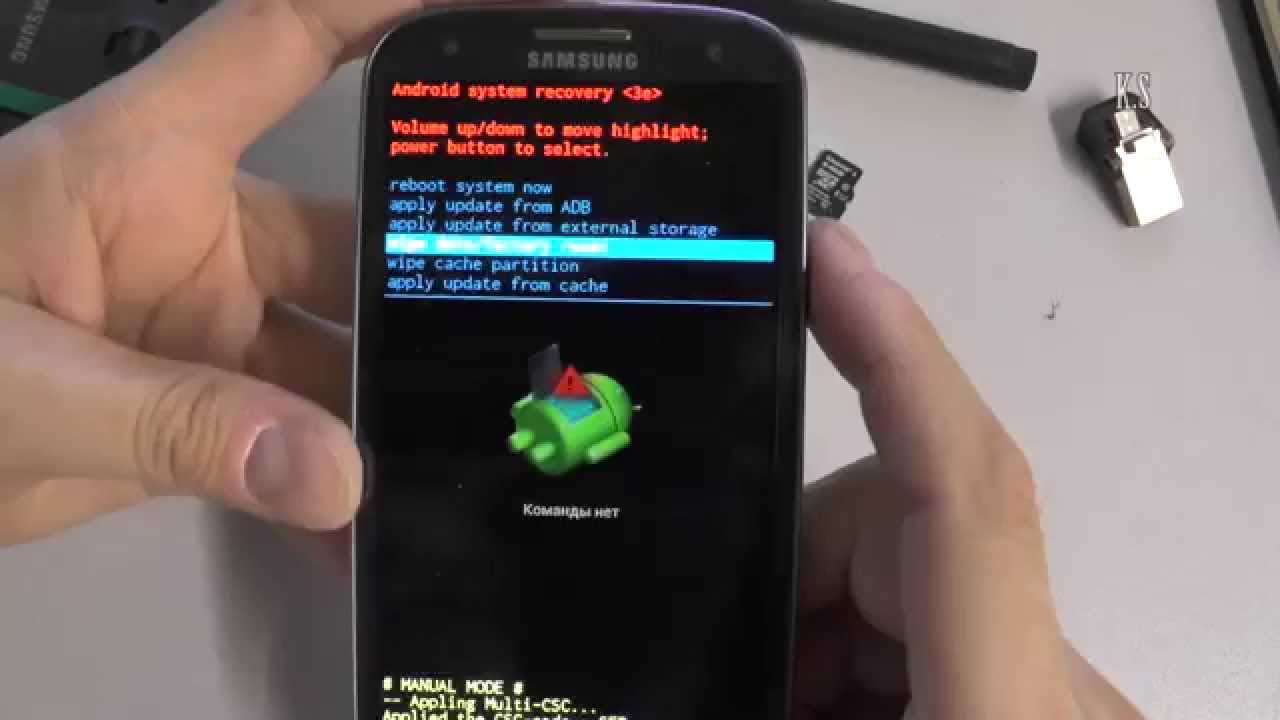 Прежде чем мы продолжим, возьмите блок питания и убедитесь, что на вашем телефоне действительно остался заряд батареи. Помните, что иногда вам нужно заряжать в течение нескольких минут, прежде чем ваш телефон сможет включиться.
Прежде чем мы продолжим, возьмите блок питания и убедитесь, что на вашем телефоне действительно остался заряд батареи. Помните, что иногда вам нужно заряжать в течение нескольких минут, прежде чем ваш телефон сможет включиться.
2. Телефон работоспособен, но экран не включается?
Это следующая возможная ситуация: телефон фактически включен, но дисплей не работает. Самый простой способ проверить это – нажать и удерживать кнопку питания, чтобы выключить аппарат, а затем снова включить. Вы должны услышать звук загрузки или почувствовать вибрацию. Это означает, что ваш телефон работает, но у вас проблема с драйвером дисплея или с самим дисплеем.
Если у вас есть компьютер и кабель для подключения телефона, вы вполне можете самостоятельно решить проблему с драйвером экрана. Если же дисплей сломан, то это работа для ремонтной мастерской.
Не всегда бывает очевидно, что дисплей не работает.3.
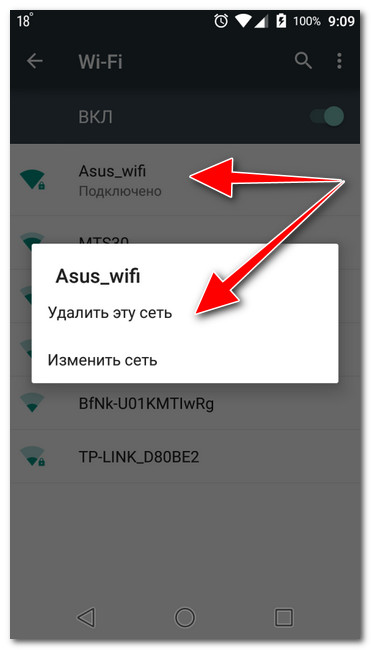 Вы уронили или намочили телефон?
Вы уронили или намочили телефон?Это, кстати, одна из самых распространенных причин, по которой телефон не включается. Если вы недавно уронили телефон или он намок, у вас могут возникнуть проблемы. Попытка включить влажный телефон слишком рано может привести к короткому замыканию вашего телефона и перегреть его, поэтому, если он намокнет, вам следует придерживаться советов специально для такой ситуации (всю нужную информацию на данную тему можно без труда найти в интернете).
Если вы уронили телефон и он не включился, вам понадобится его отремонтировать, так как, скорее всего, у вас проблемы с оборудованием или поврежден дисплей.
Не каждое устройство имеет защиту от влаги.4. Телефон постепенно глючил и потом перестал работать вообще?
Если вы начали замечать какие-то странности в работе, например, перезагрузки или другие вещи, которые не должны происходить при подключении к вашему телефону, который больше не включается, возможно, у вас просто проблема с программным обеспечением, которая может быть устранена путем замены прошивки.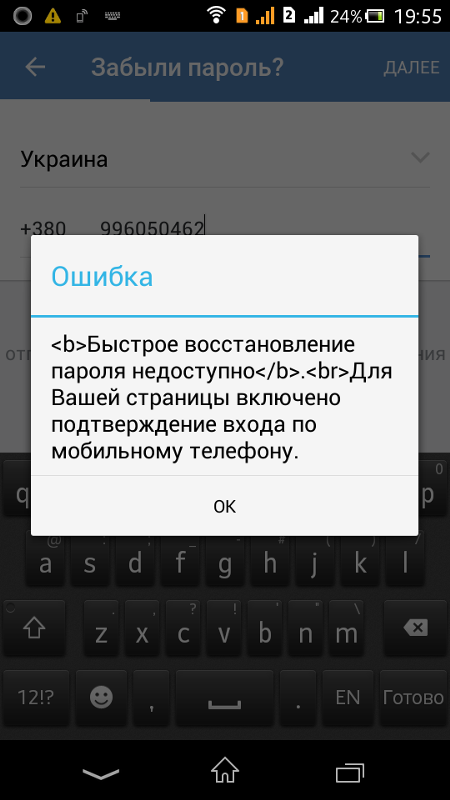
Сначала вы захотите получить как можно больше данных, а затем установить новую прошивку. Вы также можете попробовать сброс настроек к заводским настройкам, чтобы устранить любые другие проблемы. Если это звучит слишком сложно, обратитесь за помощью в магазин, где вы покупали телефон.
5. Ваша батарея раздута или дала течь?
Другая довольно очевидная причина, по которой ваш телефон может не включиться, заключается в том, что батарея просто навсегда потеряла работоспособность. Это обычно происходит постепенно, с течением времени, но иногда это может происходить внезапно, особенно, если ваша батарея вздулась или протекает.
Если крышка батарейного отсека съемная, выньте ее и осмотрите на предмет повреждений, вздутий или утечек. Если вы найдете какой-либо аккумулятор, немедленно приобретите новый и утилизируйте старый.
Так выглядит вздувшийся аккумулятор.6. Ваше зарядное устройство или кабель не рабочие?
Иногда телефон не включается, но это вообще не проблема. Иногда ваш кабель зарядного устройства, адаптер или даже сетевая розетка являются причиной этому, поэтому вам стоит использовать другой USB-кабель, адаптер питания (если он у вас есть) и другую розетку в вашем доме, прежде чем вы поймете, что именно сам телефон является причиной.
Иногда ваш кабель зарядного устройства, адаптер или даже сетевая розетка являются причиной этому, поэтому вам стоит использовать другой USB-кабель, адаптер питания (если он у вас есть) и другую розетку в вашем доме, прежде чем вы поймете, что именно сам телефон является причиной.
7. Вы видите экран с логотипом?
Если ваш телефон действительно включится, но не выйдет за пределы экрана загрузки, это то, что мы называем «загрузочная петля». Как правило, это означает, что ваш телефон будет работать как обычно, но просто застрянет навсегда на экране логотипа.
Если вы недавно обновились до новой версии Android или обновили прошивку, то самым простым решением здесь будет войти в режим Recovery и очистить раздел кэша или выполнить сброс данных / сброс настроек к заводским. В самом худшем случае, ваш телефон теперь стал кирпичом.
Если вы не знаете, как восстановить заводские настройки вашего телефона Android, ищите всю нужную инфу в интернете. Если с вашим телефоном все в порядке и вы читаете это из любопытства, мы хотели бы посоветовать вам сделать резервную копию всего контента на вашем телефоне, на случай, если это случится с вами в будущем.
8. Используйте свой компьютер, чтобы включить телефон
Если вы не можете заставить свой телефон включиться самостоятельно, вы можете попробовать еще одну вещь, если описанные выше действия не дали никаких результатов. Вы можете использовать свой компьютер для перезагрузки смартфона. Google предлагает следующие инструкции для этого.
Итак, ваши действия:
- подключите ваш смартфон к компьютеру через USB;
- дайте ему зарядиться от 15 до 20 минут;
- извлеките кабель из телефона, не отсоединяйте его от компьютера и снова подключите в течение 10 секунд после его извлечения.
- позвольте ему заряжаться в течение как минимум 30 минут;
- нажмите и удерживайте кнопку питания в течение 5 секунд, а затем выберите опцию «Перезагрузка»;
- если вам сразу не будет доступна опция перезагрузки, продолжайте удерживать кнопку питания в течение 30 секунд.
Если ни один из указанных выше советов вам не помог, скорее всего, ваш телефон уже «умер» навсегда.
А вы знаете какие-либо другие советы, чтобы исправить телефон, который не включается? Поделитесь с нами вашими соображениями в комментариях.
Автор статьи
Люблю свой Android, видео с котиками и хорошие дизайнерские решения для смартфонов будущего.
Написано статей
Что делать, если завис телефон? Почему телефон зависает?
Почему телефон зависает?
Если завис телефон при включении или при работе, стоит помнить, что причин неисправности может быть только 2:
- Механические – это повреждения определенных устройств телефона на физическом уровне. Вероятно, что где-то отпал контакт или вышел из строя элемент платы. Чаще всего это происходит вследствие падения или попадания воды на устройство. При этом внешние повреждения вовсе не обязательны, в некоторых случаях экран хорошо переживает падение, но внутренние повреждения все равно присутствуют;
- Системные – это сбои, которые вызваны какими-либо проблемами в системной части. В случае, если телефон даже не загружается, то Android перестал быть работоспособным полностью, но чаще при работе возникают определенные трудности и смартфон лагает.
Вторая разновидность встречается куда чаще, хотя и механические неисправности вполне возможны. Отметим, что при физическом повреждении смартфон даже не включается (чаще всего), иногда лишь загорается подсветка. Изначально предполагается, что снаружи смартфон целый и основная причина зависания системная. Когда способы устранения на системном уровне исчерпываются, стоит относить телефон в мастерскую.
Также стоит сказать, что причина зависания на системном уровне может быть двух типов: недостаточно системных ресурсов, скорее всего какие-либо программы забирают всю память, системные сбои, когда целостность Android под сомнением.
Читайте также: Как просушить телефон от воды?
Зависает экран телефона – недостаток оперативной памяти, загрузка процессора
Современные смартфоны оснащаются по 2-3 Гб ОЗУ, реже устанавливается по 4-6 Гб, но их не всегда достаточно, а когда память исчерпывается возникает ситуация, что завис телефон и не реагирует или реагирует, но крайне медленно. Проблема в множестве программ, которые работают в фоновом режиме, так на смартфонах из 3 Гб установленного ОЗУ, доступно только 1 Гб, который забивается крайне быстро.
Процессор также может засоряться и его функциональные способности будут сильно понижены. На ЦПУ сильно воздействует большинство программ, от требовательных игр до редакторов видео/фото. Даже современные процессоры не всегда способны выдерживать большие нагрузки, а после закрытия программы, она все равно висит в процессах. Некоторые приложения всегда работают в фоне, например, антивирус, при этом сильно нагружают смартфон.
Читайте также: Как удалить вирус с Андроида на телефоне?
Чтобы освободить память телефона и вернуть его нормальную работу следует:
- Удалить приложения, от которых пользы меньше, чем вреда;
- Отключить уведомления от приложений, особенно бесполезные;
- Деактивировать фоновую работу программ;
- Установить приложения для чистки памяти, можно активировать их в автоматическом режиме с определенной регулярностью;
- Своевременно очищать кэш программ, лучше использовать утилиты;
- Удалить виджеты, которые всё время активны на рабочем столе.
При этом сами программы могут быть сбойными и чрезмерно нагружать смартфон. Увы, но оптимизация у приложений хромает из-за огромного количества моделей устройств. Так следует удалить все сомнительные и бесполезные программы, а также не устанавливать сторонние утилиты через apk файлы.
Читайте также: Как раздать интернет с телефона iOS, Android, Windows Phone?
Что делать, если телефон завис на заставке?
Другая ниша проблем, когда телефон завис на логотипе и более никаких реакций у него не возникает. Соответственно проблема более глубокая, чем установка программ или нагрузка на процессор, скорее всего ОС вышла из строя.
В таких случаях первым делом можно попробовать перезагрузить устройство, может сбой одноразовый. Основная загвоздка в том, что телефон на стадии включения не реагирует на стандартную перезагрузку. Придется использовать более жесткий вариант – удерживайте кнопку включения и снижения громкости, бывают и отличительные варианты.
Если не повезло и при повторном включении лучше не стало, то придется использовать сброс настроек, то есть откат всех функций к первоначальному состоянию. Эту процедуру можно выполнить и в Android меню, если удалось запустить устройство. В нашем случае придется использовать Hard Reset.
- Нажмите кнопку уменьшения звука вместе с включением и держите порядка 10 сек., пока не будут заметны действия со стороны смартфона;
- В появившемся меню следует выбрать «wipe data/factory reset», навигация выполняется при помощи регулятора громкости, а кнопка питания подтверждает выбор;
- После подтверждения во всплывающем окне произойдет перезапуск, при этом с устройства будут удалены все данные, а сама процедура требует времени, переживать не стоит.
Существует и другой способ – перепрошивка смартфона, он чуть более функциональный.
Читайте также: Проверка телефона на вирусы
Зависает телефон Андроид – переустановка операционной системы
Когда телефон завис и не включается можно использовать альтернативный подход, здесь также будет утеряны все данные, но его преимущество в том, что можно установить новую версию Android.
Чтобы выполнить перепрошивку необходимо:
- Загрузить ZIP архив с прошивкой и положить в память телефона;
- Перейти в меню восстановления, как и в прошлых случаях;
- Выбрать «wipe data/factory reset»;
- Подтвердите процедуру, а затем вернитесь на один шаг назад;
- Выберите «Install zip»;
- Выберите «Choose zip from /sdcard» и укажите путь к файлу, а затем согласитесь с продолжением;
- Затем нажать в меню «reboot system now» и после перезагрузки будет новая система.
В конечном счете, если уже никакие действия не помогают, придется отнести устройство в мастерскую, видимо проблема механического характера, если процедуры выполнялись правильно.
Если у Вас остались вопросы по теме «Что делать, если завис телефон?», то можете задать их в комментариях
Что делать, если сенсор (тачскрин) не работает в некоторых местах телефона
Рекомендации, если сенсор телефона не работает.
Нередки случаи, когда создается проблема с неправильной или некорректной работой сенсорного экрана на смартфоне. В большинстве случаев, все неисправности можно поделить на несколько категорий:
-
сенсор не работает при любых нажатиях;
-
неправильная работа сенсорного экрана – при нажатии на одни клавиши, срабатывают другие;
-
глючит сенсор на телефоне при выходе на улицу;
-
задержки при нажатии, искажения на экране;
-
замена цветов.
Исправить представленные поломки можно самостоятельно, не обращаясь за помощью в специализированные сервисные службы. Вне зависимости от модели или марки телефона, при помощи подробных инструкций становится возможным решение практически любой задачи.
Утрата работоспособности экрана
Существует множество причин, почему не работает тачскрин в некоторых местах. Среди наиболее распространенных проблем отсутствия реакции экрана на нажатия, эксперты называют:
- физический урон, который спровоцировал повреждения сенсорного экрана;
-
температурные перепады, повышенный коэффициент влажности, воздействие магнита или влияние статического электричества могут стать причиной, почему не работает нижняя часть сенсора;
-
падение мобильного телефона;
-
воздействие вредоносных программ или приложений, за счет которых происходит снижение производительности смартфона;
-
некорректная прошивка, перезагрузка или недостаточное количество оперативной или внутренней памяти;
-
неверные настройки.
В случае если телефон полностью перестал реагировать на касания, следует придерживаться определенного алгоритма действий. В первую очередь, проблема может решиться путем восстановления заводских настроек телефона. Если это помогло решить проблему, то скорее всего сбой связан напрямую с программным обеспечением, из-за чего и создаются помехи для работы сенсора.
Физические повреждения сенсора
Перед тем, как воспользоваться услугами специализированных сервисных центров, оптимальным вариантом будет осуществить предварительную диагностику повреждений. Скорее всего, после диагностического теста проблема никуда не исчезнет, но за счет этого станет возможным определение нерабочих областей экрана. Для получения доступа к инструментам, понадобится ввод конкретного USSD- кода. Для каждого телефона этот код разный.
В режиме TSP Dot при нажатии на сенсорный экран мобильного телефона могут возникать маленькие точки. За счет специального функционала становится возможным определение наиболее пострадавшей части дисплея с тачскрином. Ещё одна причина поломки может быть связана с падением устройства. При таком раскладе происходит ослабление кабеля дигитайзера и отсутствие реакции со стороны сенсорного экрана. В большинстве случаев, проблема исправляется достаточно быстро: если слегка постучать на каждый угол экрана, то таким способом можно решить поломку.
Другие причины неисправного состояния сенсора
В случае неработоспособности половины сенсорного экрана, причина поломки может быть связана с частичным отхождением контактов тачскрина и в соответствии с неправильной передачей сигнала. При таком раскладе понадобится аккуратный разбор телефона и оценка контактов тачскрина. Такую процедуру следует выполнять с особой внимательностью, так как в основе аппарата имеется множество мелких деталей.
Работоспособность тачскрина может быть утеряна в случае выхода некоторых деталей из строя. Весомую роль может сыграть переохлаждение или перегрев устройства. Последние неисправности решаются путем восстановления обычного температурного режима. Ремонт сенсора чаще всего необходимо проводить в случаях попадания грязи или влаги внутрь телефона. После прочищения контактов, следует аккуратно собрать телефон и проверить работоспособность экрана.
При выполнении самостоятельного ремонта сенсорного экрана, понадобится строго придерживаться определенного алгоритма действий. При этом не обойтись без использования специального оборудования и высококачественных материалов. В частности, понадобится приобрести различные запчасти для смартфона, включая модульные дисплеи.
Что делать если телефон не видит sim
Наверняка каждый сталкивался с ситуацией, когда симка в телефоне переставала работать. Здесь приведен простой алгоритм действий описывающий, что делать, если телефон перестал видеть sim карту. Телефон отображает соответствующий заначек или пишет «нет sim карты», хотя она вставлена.
Для начала немного общих слов, чтобы проникнуться уважением к сим-карте. Многие воспринимают ее как кусок пластика или железки, которая иногда может даже «размагнититься». На самом деле под пластиком скрыт чип, который содержит в себе процессор, оперативную память, постоянную память, линии связи и т.д.. На всем этом работает операционная система, имеются файлы и программы, которые эта операционная система и процессор обрабатывает. И это не устройство телефона, а всего лишь маленького кусочка пластика, который в него вставляется. Телефон общается с sim по специальному протоколу и каналу связи. Современные sim поддерживают бесконтактные платежи. Это примерно то же самое, что домашний компьютер или смартфон, но малой мощности, без монитора клавиатуры и мыши. Теперь представьте, что в случае поломки Вы говорите, мой компьютер (планшет или телефон) размагнитился. Согласитесь, звучит странно.
Перед выполнением шагов нужно убедиться, что телефон в принципе должен видеть карту. Например, видел раньше. Убедиться, что в залоченный под конкретного оператора аппарат не вставляется карта другого оператора. Неприятности могут быть, если использовался переходник sim-карты или выполнена обрезка карты. Карта может слегка смещаться или не дожиматься. Контакт ножки при этом может пропадать или того хуже, перемыкать с другим. Лучше сразу исключить этот вариант и вставлять карту заведомо правильного размера.
Пошаговая инструкция, что нужно делать, если телефон не видит sim карту:
1. Аккуратно извлечь карту и не касаясь руками контактов потереть их и контакты телефона ластиком. Жир с пальцев губителен для контакта. Можно протирать и спиртом с легким усилием. Ластик хорош тем, что механически, трением, удаляет образовавшуюся пленку. Затем следует убрать (НЕ РУКАМИ) крупинки ластика, если они остались и поместить карту в телефон. Для надежности можно после ластика пройтись качественным спиртом.
2. Вставить в Ваш телефон другую, заведомо работающую симку. Если с другими sim-картами телефон работает нормально, нужно обратиться к Вашему мобильному оператору для замены карты.
Карта может выйти из строя из-за механической поломки, внутренней поломки, автоматической внутренней блокировки вызванной превышением лимита включений (переключения между сетями). Такую блокировку сделали, чтобы запретить клонирование карты. При клонировании происходит подбор вариантов и многократное включение карты. Именно такие отказы в народе обычно называют «размагничиванием» sim.
3. Попробуйте вставить карту в другой телефон. Если она не работает и там, менять в салоне сотовой связи.
4. Если SIMка рабочая, но телефон ее не видит, пишет «вставьте sim карту» или «нет sim карты», нужно проверить контакты приемника sim, если они видны. Контакты не должны быть изогнуты или продавлены. Для работы карты необходимо хорошее прилегание каждого контакта. Загнутые контакты можно попробовать аккуратно выпрямить иглой.
Слот для sim карты5. Если контакты не видны, например симка вставляется сбоку или нет уверенности, что они плотно прилегают, можно попробовать прижать sim посильнее, проложив дополнительно сверху небольшой кусочек плотной бумаги, картона.
6. Последняя надежда самостоятельно решить проблему – полный сброс телефона к заводским настройкам. При этом нужно убедиться, что вся информация и контакты сохранены куда-то вне телефона и их можно восстановить. Лучше найти, как для вашей модели делается «аппаратный сброс». Обычно он вызывается зажатием определенных клавиш при включении. Если хватает навыков разобраться – прошивка телефона более новой, текущей, либо стабильной версией.
7. Обратиться в сервисный центр. После проделанных выше шагов остаются причины, по которым телефон может не работать с sim — картой. Например, механическое повреждение картодержателя или платы в месте, не видном без разборки телефона. Выход из строя элементов на плате, обеспечивающих работу sim. Выход из строя радиомодуля телефона. Обнаружение таких поломок производится на специально оборудованном рабочем месте.
Удачи Вам и видимости sim вашим телефонам.
Что делать если намочил телефон? Телефон и вода. Решено 100%
17.03.2021
Привет друзья! Сегодня разберемся, что делать, если намочил телефон. Ситуаций, при которых можно залить водой телефон, достаточно много. Можно уронить телефон в ванную с водой, в речку или пролить на смартфон воду. Но главное — не причина, а что делать если намочил телефон? Решение есть, и даже не одно. Если намочил телефон, то действовать нужно быстро, но обдуманно. Поэтому, мы расскажем, что делать, если намочил телефон, и как избежать необдуманных решения, которые точно приведут к поломке.
Что делать, если намочил телефон — избегаем необдуманных решений
Прежде чем мы совершим операцию по спасению вашего телефона, давайте кратко оговорим, чего делать категорически нельзя:
- запускать телефон.
- подключать смартфон к розетке, компьютеру, powerbank и т.д.
- пользоваться гаджетом, пока он не высохнет.
- вытряхивать воду из смартфона, влага может просочится в более глубокие места.
- сушить феном, на батарее и прямыми солнечными лучами. Перегрев телефона тоже не сулит ничего хорошего.
Вода – отлично проводит ток, поэтому при подключении к сети «шарахнуть» током может и вас, и устройство, которое заряжает (компьютер, powerbank), в следствие чего они сгорят.
А еще это опасно тем, что может вызвать короткое замыкание, из-за которого может сгореть и гаджет, и розетка, в некоторых случаях электричество в квартире может вырубиться полностью.
С продуванием и работой феном нужно быть тоже аккуратным, ведь вы можете спровоцировать попадание капель воды в детали, где их не было. Если влага попадет глубоко, то может начаться коррозия.
А еще не забывайте, что воздух высокой температуры может подплавить элементы. О вреде перегрева мы написали в статье «Что делать если телефон нагрелся?», останавливаться на этом не будем.
Не советуем прибегать и к самостоятельному ремонту, т.к. влагу случайно можно разнести по всему смартфону, а это чревато тем, что в профессиональный ремонт уже нечего потом будет нести, все будет в коррозии и надо будет менять много запчастей.
Инструкция: что делать если намочил телефон?
1. Промокните смартфон
Промокните телефон хлопчатой салфеткой. Старайтесь телефон держать вертикально, так чтобы из отверстий зарядки и динамиков вытекала вода.
2. Отключите питание
Приостановите работу гаджета, выключив его. Лучший способ — это извлечь батарею, аккуратно промокнуть ее полотенцем и оставить сушится на салфетке.
Если у вас несъемная задняя панель и вытащить АКБ не получится, то просто обесточьте устройство, но не перестарайтесь и не запустите перезагрузку. Иначе ток может замкнуть и телефон вообще не получится больше включить без мастера ремонта.
3. Разберите телефон
Если вы продолжаете искать ответ на вопрос «Что делать если намочил телефон?», то следующий шаг — быстро разобрать телефон. Вероятность замыкания гаджета уменьшится. Снимите крышку и выньте аккумулятор, flash-карту и SIM-карту. Так вы спасете не только свой гаджет, но и все данные, сохраненные на нем. Просушите все детали смартфона и его сам.
Если на телефоне имеется чехол и защитное стекло, то их нужно тоже снять, т.к. они будут удерживать влагу.
В случае, если корпус цельнолитой, например, как у IPhone, то достаньте только SIM-карту и просушите.
Что делать, если намочил телефон: 4 варианта сушки телефона
- Естественная сушка
Если на гаджет попала вода, но он не тонул, то можно дать ему высохнуть «самостоятельно». Просто положите телефон в сухое место, но не на комнатный радиатор и не под солнечные лучи.
Вода испарится сама. Но помните, что до тех пор его нельзя включать. Как узнать, что он высох? Подождите 48 часов. За это время, при комнатной температуре, телефон должен высохнуть.
Обратите внимание, даже если с телефона не капает вода — это не означает, что он высох! Остается сырость, которая может повлиять на контакты и системную плату при включении. Так что рекомендуем набраться терпения.
- Обработка спиртом
Если вопрос «Что делать если намочил телефон?» все еще стоит ребром, то можем вам предложить сушку спиртом. Оторвите кусок ватки, слегка смочите его спиртом или водкой и протрите ваш гаджет.
Спирт быстро выветривается, а вместе с ним и влага. Но это в том случае если на телефон попало не много жидкости. Если же он «искупался» в воде, то нужно переходить к более действенным мерам.
ВНИМАНИЕ!!! Не протирайте сенсорный экран спиртом, если на нем нет защитного стекла. Это может негативно повлиять на работу дисплея!
- Впитывающий абсорбент
Как только вы разберете телефон, просушите его и все поверхности хлопчатой тканью (меньше всего оставляет ворса), положите его в миску с рисом или силикагелем (в помощь кошкин наполнитель).
Эти материалы обладают абсорбирующим эффектом и помогут быстро вытянуть влагу из телефона, а он в свою очередь не останется сыреть в вытекшей воде. Но для лучшего эффекта, учитывайте то, что находиться гаджет должен в рисе продолжительное время, а также то, что вам придется следить за зерном и периодически его менять.
После протрите его от крахмала. Чем дольше вы оставляете телефон в абсорбенте, тем больше вероятности, что он оправится и все обойдется без поломок. Рекомендуется оставить телефон на 48 часов.
Силикагель будет намного эффективнее риса. Этот абсорбент представляет из себя маленькие шарики из силикатного геля. Их можно встретить в маленьких пакетиках в кармане новой сумки или в новой обуви. В нем держать ваш телефон придется не 2 дня, а 10 часов. В любом случае этот метод признан пока самым эффективным.
- Просушить пылесосом
Это тоже довольно эффективный метод, но стоит сразу оговорить одно важное условие его использования – ни в коем случае не допустить перегрева телефона! Именно из-за такого эффекта мы и не рекомендуем сушку феном, однако у пылесоса другой принцип работы — он воздух вдувает.
Он как высасывает жидкость из гаджета. Еще лучше если у вас есть машинный пылесос, ведь на него можно надеть самую тоненькую насадку и пройтись по швам телефона.
Что делать после просушки телефона?
Не торопитесь запускать работу гаджета:
- Если телефон промок не сильно — вам хватит и дня на сушку.
- Если телефон намок серьезно — то лучше оставить телефон сушить на пару дней.
Далее тщательно осмотрите телефон. Хотим предупредить, внешнее отсутствие воды на корпусе и дисплее не означает того, что гаджет высох и внутри. Проверьте внутренние детали на наличие ржавчин и конденсата. Если все хорошо, то можете смело собирать телефон и запускать.
Запуская работу гаджета, обратите внимание на работу динамиков и дисплея.
Если же телефон все-таки не запускается, то нужно обратиться в сервисный центр, где мастер ремонта проведет диагностику и расскажет в чем причина. Если домашняя сушка не помогла, скорее всего у вашего гаджета повредились какие-то детали сразу при падении в воду.
Что делать если намочил телефон, и он не работает/не включается?
Скорее всего такое могло случится не просто из-за проникновения воды в швы, но и из-за следующих жидкостей: мыло, гель или стиральный порошок; вода с морской солью, джем или варенье.
Если телефон не включается совсем даже если вы его просушили, значит влага вышла не вся. Как следствие могли окислиться контакты. Вообще плохая сушка опасна тем, что гаджет через определённое время начнет глючить.
Если телефон до сих пор не запускается вообще, и вы задались вопросом «Что делать если намочил телефон, а он не работает?», то следуйте инструкциям ниже.
Мы попробуем разобрать телефон, а для этого поищите дома или приобретите следующие инструменты:
- Маленькие отвертки — крестовые, плоские и шестигранные, в зависимости от вашего смартфона
- Тонкие и прочный предмет, чтобы поддеть и вскрыть им корпус гаджета — канцелярский нож, медиатор и т.д.
Этапы разборки гаджета, если он не включается из-за попавшей в него жидкости:
- Снять корпус и вытащить АКБ для предотвращения замыкания тока.
- Разобрать телефон: снять все аксессуары, вытащить SIM-карту и карту памяти, а также отделите динамики, тач.скрин и шлейфы.
- Не тряся, обмокнуть хлопчатой тканью внутренности и батарею.
- Промыть спиртом плату и все металлические запчасти смартфона щеткой (не рекомендуем ваткой, т.к. от нее остается много ворса)
- Сушить гаджет и детали 10-12 часов
Как самостоятельно разобрать телефон и просушить его?
- Найдите в интернете инструкцию по разборке модели вашего смартфона — какие тонкости, какие крепления. Не спешите, все детальки достаточно маленькие и хрупкие, если вы повредите хоть один контакт, то без помощи сервисного центра уже точно не обойтись.
- Отсоедините динамики и все соединительный шлейфы (группы контактов, соединяющих микросхемы)
- Очистите телефон этиловым или нашатырным спиртом и хлопчатой тканью. Не используйте ацетон и другие всевозможные растворители. Очистите грязь и окисления.
- Протрите контакты динамиков, микрофона и дисплея.
- Отделите «тач-скрин» (сенсор) от экрана и протрите его. Если он не работает, убедитесь, что дело не в шлейфах. В ином случае надо будет его заменить.
- Если вы видите, что он сгорел (убедитесь, что это не шлейфы), в ином случае придется менять тач-скрин.
- Протрите внутренности и детали гаджета хлопчатой салфеткой
- Просушите10-12 часов. Желательно в сосуде с рисом или силикагелем.
- Соберите телефон.
Внимание! При самостоятельной разборке телефона есть риск повредить детали. Если у вас нет навыков в разборке телефонов, рекомендуем обратиться к специалисту.
Что делать, если телефон включается, но сенсор/экран не работает или работает плохо?
Хотим заострить особое внимание на сенсоре, т.к. отделить его от дисплея — дело тонкое.
- Очистите рабочую поверхность от пыли и грязи, т.к. на сенсор не должно попасть ни одной ворсинки, когда вы будете собирать телефон.
- Поставьте емкость, куда будете сбрасывать болтики
- Снимите корпус и переднюю панель
- Открутите болты в аккумуляторном отсеке
- В верхней части аппарата будут два основных шурупа, их тоже следует открутить
- Выключаем разъем экрана, отсоединяем шлейф от микросхем.
- Отделаем плату от экрана. При это очистим контакты шлейфа ластиком и положим его между шлейфом и сенсором. Так мы проверим, есть ли контакт. Если он есть, значит шлейф не является причиной того, что тач-скрин не работает.
- Если сенсор перегорел, заменяем его и все пункты повторяем в обратном порядке.
Если разобраться с сенсором самостоятельно не получилось, то лучше отдать гаджет в ремонт к профессионалу и не мучить ни себя ни гаджет.
Что делать если намочил телефон, а у него стоит защита от влаги?
Да, если у вашего смартфона стоит защит от воды стандарту ip67 или ip68, паниковать вам сильно не придется. Но это защита смартфона, а не панацея от воды. Защита смартфона от жидкостей спасает в экстренных случаях, но плавать с телефоном в бассейне мы искренне не рекомендуем, это не подводный аппарат.
Если смартфон с защитой от влаги все-таки упал в воду и у вас возник вопрос «Что делать если намочил телефон?», то для вас мы подготовили отдельные рекомендации:
- Достаньте гаджет из воды, вытащите из него АКБ и примите экстренные меры, описанные ниже.
- Попробуйте выдуть капли воды насквозь через гнездо, воздух выйдет через динамики. Вданном случае этот совет приемлем.
- Если вы спохватились спустя час после промокания телефона, то вышеописанные меры будут уде не эффективны. Лучше не полениться и отнести телефон с защитой от влаги в сервис на диагностику, потому что внутри могла остаться вода.
Даже если вода испарится из телефона до встречи с мастером, нужно понимать, что она оставит соли. Они в свою очередь могут окислить разъемы и контакты материнской платы и микросхем. Смартфон может сломается и не сразу, даже не подаст признаков и спокойно проработает какое-то время, но потом он начнет постепенно угасать, пока совсем не перестанет включаться.
Мы попытались разобрать разные ситуации поломок телефона при намокании. Самый главный наш совет — не корите себя и не отчаивайтесь, если уронили телефон в воду, это человеческий фактор и абсолютно обычная ситуация.
Что делать, если намочил телефон — выводы
По статистике, у каждого 3-его пользователя телефон обязательно уходил в «заплыв». Если бы эта проблема была нерешаема, то телефонами вообще скорее всего перестали бы пользоваться. Если перечисленные в статье советы не дали результата, значит поломка серьезная или очень много потеряно времени.
Хоть мы и дали некоторые советы по разборке телефона в домашних условиях, но не рекомендуем самостоятельно его разбирать полностью, если вы не умеете этого делать.
Воспользуйтесь рекомендациями по просушке и отнесите телефон специалисту. У него есть опыт и инструменты для починки намокшего телефона.
А если вам понадобятся комплектующие для вашего телефона, то загляните в каталог интернет-магазина 100 Друзей. Наверняка вы найдете то, что будет для вас полезно. Либо можете обратиться к менеджеру на сайте, и он вас проконсультирует.
Что делать, если телефон не звонит и не принимает звонки
Возможности подключения к смартфону с годами продолжали улучшаться. Теперь люди могут отправлять мгновенные сообщения, совершать видеозвонки, отправлять электронные письма и т. Д. С помощью своих смартфонов. Даже несмотря на все это, телефонные звонки остаются незаменимой функцией, используемой для связи с людьми, поскольку к ним можно получить доступ с любого телефона. Однако одна из проблем, с которыми обычно сталкиваются пользователи, заключается в том, что телефон иногда не звонит и не принимает звонки. Прочитав этот пост, вы узнаете о причинах, по которым эта проблема не устранена, и о том, как исправить неработающие телефонные звонки и восстановить связь со своими близкими.
Снимите крышку TPU или любой декоративный элемент с крышки аккумуляторного отсека устройства
Во-первых, если вы не можете звонить или принимать звонки на свой телефон, это может быть связано с тем, что чехол для телефона мешает сигналу телефона. Конечно, в основном это случается с металлическими или магнитными корпусами. Итак, если вы недавно прикрепили к телефону какую-либо крышку или декоративный элемент, постарайтесь снять их, чтобы обеспечить хороший сигнал сети.
Включен ли Flight mode ?
Режим полета, также известный как режим полета, автоматически отключает все подключения устройств, такие как Bluetooth, Wi-Fi и мобильная сеть.Итак, если ваш телефон не звонит и не принимает звонки, это может быть связано с включением режима полета.
Обычно на большинстве смартфонов появляется всплывающее уведомление о том, что вы находитесь в режиме полета, когда вы пытаетесь позвонить. Но если ваш другой, вы можете дважды провести вниз по панели уведомлений на Android, чтобы проверить, включен ли режим. Кроме того, вы можете перейти в Настройки >> Сеть и Интернет >> Режим полета, чтобы выключить его.
Убедитесь, что сеть доступна.
Для того, чтобы совершать / принимать звонки или даже подключаться к Интернету с помощью мобильных данных, должно быть покрытие сети. Да, возможно потерять покрытие сети. Это происходит в большинстве случаев, когда вы находитесь вдали от сетевой мачты, или когда вы находитесь в подвале, или во время полета.
Вы обнаружите это автоматически, если полоска индикатора сигнала в строке состояния пуста или имя сети не отображается.
Чтобы быть уверенным, что есть покрытие сети и проблема не в вашем телефоне, попробуйте спросить людей, находящихся рядом с вами, есть ли у них покрытие сети на их телефоне и могут ли они совершать звонки.
Настройки SIM
Каждая настройка вашего телефона используется по-своему и может вызвать проблемы, если вы по ошибке включите неизвестное устройство. Примером может служить деактиватор SIM-карты. Когда вы выключаете сим-карту, она отключает ее от сети — как будто вы выключаете свой телефон.
Если вы не можете совершать или принимать звонки, возможно, вы по ошибке отключили SIM-карту в настройках. Пожалуйста, откройте приложение «Настройки», нажмите «Сеть и Интернет», нажмите «SIM-карты» и убедитесь, что обе SIM-карты включены.Теперь попробуйте позвонить, чтобы узнать, работает ли это, или попробуйте другие решения, указанные ниже.
Включена ли «Переадресация звонков» ?
Переадресация вызовов или переадресация вызовов также является полезной функцией на смартфонах, поскольку помогает переадресовывать входящие вызовы на другой номер или голосовую почту. Однако это может привести к тому, что ваш телефон не будет принимать звонки, если вы не знаете о его присутствии. Чтобы проверить, переадресовываете ли вы свои звонки или нет, проверьте, есть ли на вашем телефоне значок переадресации звонков или уведомление, проведя пальцем вниз по панели уведомлений.Если вы можете найти такое уведомление, пожалуйста, нажмите на него, нажмите «Переадресация звонков» и отключите его.
Еще лучше, вы можете дважды проверить, включен ли он, следуя приведенным ниже инструкциям.
- Откройте приложение «Телефон» (номеронабиратель).
- Коснитесь меню с тремя точками в правом верхнем углу и выберите «Настройки».
- Выберите «Вызов учетных записей» и выберите свою SIM-карту.
- Выбрать «Переадресация звонков»
- Отключить все активные параметры переадресации.
Если вы используете HiOS 7 от TECNO или XOS 7 от Infinix, настройки немного отличаются.
- Откройте приложение «Телефон»
- Коснитесь значка настроек в правом верхнем углу,
- Нажмите «Настройки SIM-карты»,
- Нажмите «Операторские функции» и выберите свою SIM-карту.
- Нажмите «Переадресация звонков» и отключите все активные настройки.
Перезагрузите телефон.
Если после выполнения описанных выше действий телефон по-прежнему не звонит и не принимает звонки, попробуйте перезагрузить телефон. Особенно, если вы пользуетесь телефоном пару дней, его перезагрузка может помочь решить множество проблем, связанных с программным обеспечением.
Пожалуйста, нажмите и удерживайте кнопку питания и выберите перезапуск или удерживайте кнопку питания около 8-10 секунд для автоматического перезапуска телефона.
Проверить, не поврежден ли телефон
Когда происходит сбой вызова, попробуйте проверить, действительно ли работает телефон. Ваш телефон может быть поврежден в результате сильного падения или попадания жидкости. Если что-либо из этого произошло раньше, может помочь визит в сервисный центр.
Проверить / переключить сетевой режим.
Обычно большинство смартфонов совершают звонки через мобильную сеть 2G. Хотя некоторые из них поддерживают звонки Volte, не все телефоны или SIM-карты поддерживают его.
Итак, попробуйте переключить сетевой режим на 2G, чтобы проверить, можно ли принимать звонки. Если все в порядке, включите Интернет и измените режим на автоматический или 4G. Избегайте режима только 4G.
Чтобы переключить сетевой режим, выполните следующие действия.
- Открыть приложение «Настройки»
- Tap Сеть и Интернет
- Tap Мобильная сеть
- Выберите свою SIM-карту (SIM 1 или 2)
- Коснитесь предпочтительного сетевого режима, сначала установите его на 2G и совершайте звонки.После этого вы можете снова переключиться на 4G (рекомендуется).
Использовать другую SIM-карту
Если у вас в телефоне две SIM-карты, вы можете попробовать позвонить с другой SIM-карты. Если вы не можете совершать или принимать звонки с помощью обеих SIM-карт, спросите людей, есть ли покрытие сети, и вставьте другую SIM-карту. Если это сработает, попробуйте посетить вашего поставщика услуг. Если нет, обратитесь в ремонтный центр.
Проверить, не вздулась ли батарея и не изменилась ли ее форма
Если аккумулятор вздулся, это повлияет на размещение SIM-карты и другие компоненты телефона, включая сеть.Если вы заметили, что ваш телефон имеет необычную форму, обратитесь в сервисный центр и замените его. Не пытайтесь самостоятельно разбирать встроенный аккумулятор, так как это может привести к дальнейшему повреждению.
Посетите ближайший сервисный центр.
Следуя приведенным выше решениям, вы сможете решить проблему самостоятельно. В противном случае посещение сервисного центра — это последнее, к чему следует прибегать, поскольку проблема, скорее всего, связана с аппаратной проблемой, которую может решить технический специалист.
Для всех смартфонов TECNO, Infinix или iTel компания Carlcare является эксклюзивным поставщиком послепродажного обслуживания для ремонта вашего телефона.Мы можем диагностировать и исправить ваш телефон, который не может совершать или принимать звонки. Вы можете исправить подобные проблемы бесплатно, если ваш телефон все еще находится на гарантии. Мы также поможем заменить вздутый аккумулятор на оригинальный по разумной цене.
Бросить телефон в воду? Почему не стоит класть его в рис
Если вы уронили телефон в воду и спешите читать это, пропустите. У нас есть все, что вам нужно. Вот резюме:
- Вытрите бумажным полотенцем. Он должен впитать воду с поверхности, оставив только воду, которая попала внутрь телефона.
- Выключите телефон как можно скорее. Вы можете избежать короткого замыкания, выключив устройство.
- Вытащите аккумулятор и симку. Разобрав телефон, вы можете проверить, не просочилась ли внутрь вода. Если вы заметили влагу, аккуратно просушите ее как можно лучше, не повредив компоненты.
- Не трогайте его некоторое время. Воздух будет естественным образом испарять воду, попавшую внутрь телефона, помогая ему высохнуть с течением времени.
Остальные подробности читайте здесь:
Пока что не слишком самодовольно, если вы один из счастливчиков с сухим телефоном — прямо скажем, дело не в том, если, а в том, когда вы столкнетесь с повреждением телефона водой. На самом деле, шансы, что у вас уже есть. (Расслабьтесь, мы не сказали слово «туалет». Но мы, возможно, подумали.)
Но, учитывая все городские мифы и дезинформацию, циркулирующие в сети, трудно понять, кому доверять безопасность своего телефона в чрезвычайных ситуациях.
К счастью, мы в этом разбираемся. Итак, ознакомьтесь с нашими советами, что делать, если в ваш телефон попала вода, и как в первую очередь предотвратить повреждение водой.
1. Достаньте телефон из воды, быстроНе нужно повторять, но да, время здесь имеет значение. Телефон, находящийся под водой на несколько секунд, имеет гораздо больше шансов на выживание, чем тот, который окунулся в воду на тридцать секунд или больше.
2.Также быстро — отключиПервое, что нужно сделать, это не допустить короткого замыкания. Поэтому, если ваш телефон не выключен, выключите его как можно быстрее. Если вы владелец iPhone, сейчас самое время для аппаратного сброса.
ВАЖНО: не включайте телефон в ближайшее время. Если внутри телефона есть вода, она все равно может закоротить.
3. Если можно, вытащите аккумулятор, симку и SDХитрость здесь в том, чтобы вытащить все на открытое пространство, чтобы у него был доступ к большему потоку воздуха.IPhone позволяет извлекать только SIM-карту, но для любой другой модели снимите заднюю панель и вытащите аккумулятор. Выньте SD-карту и все остальное съемное.
4. ВысушитьПромокните телефон тканью или бумажным полотенцем, наклоните его из стороны в сторону, чтобы вода могла стекать, и, если таковая имеется, используйте пылесос для влажной / сухой уборки, чтобы удалить воду.
НЕ : дуйте в телефон, так как вода может попасть только глубже.
НЕ : положите телефон в микроволновую печь. Серьезно, мы должны вам это сказать?
НЕ : используйте фен или иным образом нагрейте телефон. Apple утверждает, что максимальная температура iPhone составляет 113 градусов по Фаренгейту. Не очень жарко.
А вот поставить телефон в рис реально работает? Краткий ответ: Нет. Сейчас много говорят о том, что сухой рис отводит влагу, но исследования показали, что в относительно сухом климате лучший способ сушить телефон — это старая добрая сушка на воздухе.В сочетании с хорошей циркуляцией воздуха этот метод на самом деле самый быстрый.
Если вы живете в Майами или Портленде, штат Орегон, или в другом месте с очень высокой влажностью, вы можете попробовать закрыть свой телефон силиконовыми гранулами, которые более эффективны, чем рис. По правде говоря, почти все эффективнее риса, который имеет относительно низкую точку насыщения. Но какой бы материал вы ни использовали, вы все равно не можете ожидать, что он вылечит ваш телефон.
5. Не трогайте какое-то времяЭто спорно.Некоторые рекомендуют оставить телефон выключенным хотя бы на пару дней. Они думают, что, хотя может быть трудно находиться вдали от лучшего друга человека, если внутри есть влага, телефон склонен к короткому замыканию. Но наш главный техник Мэтью Зиемински говорит, что если оставить его в покое, это не очень поможет, если вообще поможет. Он сказал нам: «В конечном счете, единственный проверенный и надежный метод устранения повреждений, нанесенных водой, — это полностью разобрать его, очистить каждый компонент изопропиловым спиртом чистотой 91%, выполнить ремонт с помощью микропайки корродированных компонентов и заменить батарею.«
6. Попробуйте включить и посмотрите, что произойдетЕсли все пойдет хорошо, надеюсь, ваш телефон снова заработает. Если нет, позвоните нам, и мы посмотрим, что мы можем для вас сделать.
iPhone, поврежденный водой
Профилактическая помощь
Есть несколько профилактических мер, которые вы можете предпринять, чтобы защитить свой телефон от повреждения водой, когда вы отдыхаете у бассейна или на пляже этим летом.
Один — в первую очередь покупать водостойкий телефон. В то время как большинство телефонов до этого года имели очень низкую водонепроницаемость, недавно выпущенные модели предлагают гораздо более сильную защиту от жидкого криптонита. В этой статье есть несколько отличных рекомендаций.
Еще вы можете купить водостойкий чехол, хотя, если вы используете какой-либо из портов телефона, это делает его практически бесполезным.
Если вы знаете, что будете у воды, вы всегда можете купить сухой мешок для своего телефона — или сделайте так, как это делает этот человек, и взломайте его с помощью мешочка Ziplock и соломинки.
Что Puls может для вас сделать
Хотя мы довольно оптимистично настроены, мы можем помочь, но в случае повреждения водой дать гарантию невозможно. Поэтому, хотя наша команда юристов настаивает на том, что мы не даем никаких обещаний, мы предлагаем диагностику вашего устройства со всеми теми же преимуществами, что и другие наши услуги.
Если вы хотите назначить встречу, это легко сделать онлайн на Puls.com. Благодаря нашему гибкому расписанию вы просто указываете время и место, и мы отправим вам экономию на двойную доставку.
Что делать, если ваш телефон намок?
Посмотрим правде в глаза, это один из наших худших кошмаров. Вы случайно уронили свой мобильный телефон в ванну (или, что еще хуже, в туалет), прыгнули в бассейн с ним в кармане, или ваш телефон намок во время прогулки под дождем. Гарантия не распространяется на ущерб, причиненный водой, и все ваши фотографии и разговоры могут быть потеряны в этот короткий момент! Одного этого достаточно, чтобы вызвать небольшой сердечный приступ у некоторых людей.
Но не паникуйте! AdMe.ru приготовил для вас хорошие новости — не все может быть потеряно, и вот несколько советов по оказанию первой помощи, как спасти утонувший телефон.
1. Немедленно достаньте его из воды
Мы знаем, это звучит очевидно, но вы можете подумать, что уже слишком поздно и даже не стоит спешить за ним. Однако каждая секунда имеет значение, и если вам повезет, у вас все равно будет шанс спасти свой телефон.
2. Выключите его
Чаще всего ваш телефон автоматически выключается, когда он падает в воду, но если это не так, не стесняйтесь выключать его или извлекать аккумулятор, чтобы выключить. его мгновенно.Это защитит его от короткого замыкания.
3. Извлеките аккумулятор (если возможно)
Если у вас есть сотовый телефон, который не позволяет извлечь аккумулятор, например iPhone, пропустите этот шаг. Но если есть возможность вытащить аккумулятор из телефона, сделайте это не раздумывая. Поможет предотвратить поджаривание телефона. Если вы удалите его, вы отключите подачу энергии и предотвратите дальнейшее повреждение.
4. Выньте SIM-карту, карты памяти и все остальные периферийные устройства.
Снимите все заглушки и заглушки, закрывающие щели и отверстия в телефоне. Насухо промокните телефон салфеткой из микрофибры или полотенцем (не рекомендуется использовать бумагу, поскольку частицы могут забиваться в щели телефона).
5. Поместите его в вакуумный мешок
Таким образом вы сможете удалить воду, застрявшую в прорезях и труднодоступных местах. Поместите телефон в полиэтиленовый пакет и откачайте воздух, создав эффект вакуума. Он будет высасывать жидкость из внутренних частей телефона.
6. Положите его в миску с рисом или другим абсорбентом
Нет, это не миф. Сушка телефона с помощью платка не позволяет вам проникнуть внутрь телефона, и вам понадобится что-то для поглощения влаги … например, сырой рис. Положите телефон и все его части в миску с рисом и оставьте там примерно на два дня. Вы можете использовать другие альтернативные материалы, которые впитывают воду, такие как наполнитель для кошачьего туалета или пакетики силикагеля (обычно содержащиеся в сухих кормах, витаминах или новых коробках для обуви).
7. Включите его … и держите пальцы скрещенными
Хотя технические специалисты предупреждают, что вероятность повреждения телефона в случае падения в воду высока, мы в AdMe.ru настроены очень оптимистично и всегда верю в положительный исход.
Очень важно дать вашему телефону хотя бы два дня, чтобы он высох, и не поддавайтесь желанию включить его, потому что, если внутри останется крошечная частица воды, все ваши усилия будут напрасными. Удачи!
Что означает, когда iPhone говорит «Человек не принимает звонки»? | Малый бизнес
Джон Папевски Обновлено 6 июня 2019 г.
Каждый день телефонные звонки играют решающую роль в вашем бизнесе, поэтому сообщение «Человек не принимает звонки» может нервировать, когда вы пытаетесь связаться с кем-то о важный вопрос.Причина может быть в вашем собственном iPhone или в телефоне человека, которому вы звоните. Их телефон мог быть украден, или их служба могла быть отключена. В некоторых случаях исправить это легко и в пределах вашей досягаемости. В других случаях решение может быть не в ваших руках.
Голосовая почта не настроена
Для многих смартфонов вызовы автоматически отправляются на голосовую почту, если номер занят или если телефон не принимает вызовы, например, когда активен режим «Не беспокоить». Однако, если для учетной записи не настроена голосовая почта, некоторые поставщики услуг сотовой связи воспроизводят стандартное сообщение «Человек не принимает вызовы».В этом случае лучше всего попробовать это число позже.
iPhone утерян или украден
Если человек, которому вы пытаетесь позвонить, обнаружил, что его iPhone был утерян или украден, и сообщил об этом своему поставщику услуг, скорее всего, оператор отключил услугу от телефона. Когда вы впоследствии попытаетесь позвонить по этому номеру, вы можете получить сообщение о том, что телефон не принимает звонки. Если вы подозреваете, что услуга была отключена, попробуйте установить контакт через общего друга или коллегу.
Потеря обслуживания из-за неоплаченных счетов
Неоплаченные счета за сотовую связь в конечном итоге приводят к приостановке или отключению номера. Это могло произойти с человеком, с которым вы пытаетесь связаться. Однако они могут по-прежнему получать текстовые сообщения через Интернет, если у них есть доступ к Wi-Fi на iPhone, поэтому попробуйте общаться с помощью текста.
Звонок на заблокированный телефон
Человек, с которым вы пытаетесь связаться, возможно, заблокировал ваш номер, поэтому вы получаете сообщение «Человек не принимает звонки».В большинстве учетных записей вы не можете напрямую разговаривать с человеком, но можете оставить голосовое сообщение. Если это не поможет, попробуйте позвонить другому знакомому.
«Это не ты, это я»
Возможно, вы настроили свой iPhone на блокировку номера, на который вы пытаетесь позвонить случайно, или забыли заблокировать его. Когда вы звоните по номеру, который вы заблокировали на своем телефоне, вы можете услышать сообщение о том, что абонент не принимает звонки. Чтобы разблокировать номер на iPhone, выполните следующие действия:
- Коснитесь приложения Settings .
- Нажмите Телефон , а затем Блокировка и идентификация вызовов , чтобы открыть список заблокированных контактов.
- Выберите Редактировать .
- Коснитесь красного кружка рядом с номером, который нужно разблокировать, а затем коснитесь Разблокировать .
- Tap Готово .
Нет сигнала и другие условия
Человек, которому вы звоните, возможно, выключил свой iPhone, или он может находиться за пределами своей зоны действия.Обычно в этих условиях входящие вызовы отправляются на голосовую почту, но если голосовая почта не включена, вы можете услышать сообщение. Не путайте сообщение «Не принимать вызовы» с сигналом «занято» или сообщением «Все каналы заняты», которые возникают во время чрезвычайных ситуаций и в других случаях, когда сотовая система перегружена. Они также могут возникать в сельской местности, где сотовая связь ограничена.
Есть ли у меня проблемы с SIM-картой? — Поддержка
Если вы столкнетесь с какой-либо из проблем, перечисленных ниже, возможно, ваша SIM-карта больше не работает должным образом.
- Звонки прерываются или сообщения задерживаются
- Пин код запрашивается без перезагрузки телефона
- Снижение качества звука
- Срок службы батареи уменьшен
- Телефон нагревается
- Контакты SIM-карты показывают только номер телефона, без имен
- Внезапный режим полета
- Телефон зависает, и это можно решить, только вынув и снова установив аккумулятор.
Узнайте, является ли SIM-карта причиной ваших проблем:
- Проверьте наличие проблем с SIM-картой в Настройки → Техническое обслуживание → Проверка → Мобильное подключение
- Использовать Безопасный режим без вставленной SIM-карты.
- Выполните Сброс заводских настроек . Это приведет к удалению ваших данных, поэтому сделайте резервную копию. Если телефон работает нормально до того, как вы вставите SIM-карту обратно, но проблемы снова появятся после установки SIM-карты, вам необходимо обратиться к своему провайдеру!
Обратите внимание
- Если у вас есть SIM-карта старше года, мы рекомендуем получить новую SIM-карту у вашего провайдера.
- Если вы используете SIM-карту , адаптер , запросите новую SIM-карту у вашего провайдера и подходящего размера (FP1: Mini-SIM-карта, FP2: Micro-SIM-карта). Не вставляйте пустой адаптер обратно в порт для SIM-карты , так как он может застрять.
Контакты на SIM-карте не отображаются
Если в контактах вашей SIM-карты отображается только номер телефона без имен:
- Извлеките SIM-карту и вставьте ее обратно в устройство
- Получите новую SIM-карту.
Не рекомендуем сохранять контакты на SIM-карте. Чтобы экспортировать контакты в другое место, следуйте инструкциям ниже:
- Откройте приложение Контакты
- Выбрать Импорт / Экспорт
- Выберите Импорт с SIM-карты
- Выберите свои контакты и нажмите « OK ».
SIM-карта не распознается
Если система не обнаруживает вашу сим-карту, в Настройки > SIM-карта , запись будет выделена серым цветом, предотвращая любое взаимодействие. Значок SIM-карты не отображается, и в записи указано SIM-карта пуста прямо под идентификатором SIM-карты.
Если FP2 не определяет вашу SIM-карту:
- Проверьте свою SIM-карту в обоих слотах для SIM-карт
- Не используйте адаптер для SIM-карты: сделайте SIM-карту нужного размера
- Протестируйте телефон с ** как минимум ** другой SIM-картой.Обязательно протестируйте устройство с другой сим-картой от другого провайдера. Чем больше тем лучше.
- Все еще не распознан? Используйте средство устранения неполадок (нет соединения), чтобы решить проблему или связаться со службой поддержки.
Если это не решит проблему, обратитесь в службу поддержки.
Телефон не звонит? 5 основных причин, по которым ваш мобильный телефон подводит вас
Почти каждый день у нас есть клиент, который обращается к нашим героям службы поддержки и говорит: «Мой телефон не звонит.”
Когда мы изучаем вещи, проблема редко связана с нашим сервисом и обычно связана с компанией мобильной связи. Однако мы зациклены на клиентах, поэтому начинаем копаться, даже если проблема в другом. Вот 5 основных причин, по которым ваш мобильный телефон не звонит, как это исправить и как Tossable Digits могут гарантировать, что вы никогда не пропустите звонок.
5. Ваш телефон слишком старый
Wireless Communications продолжает развиваться по всему миру. Сейчас 4G LTE есть во многих местах, а развертывание 5G происходит в Швейцарии и США.Если вашему телефону больше 2 лет, возможно, он не поддерживает последние диапазоны VoLTE. Это означает, что ваш телефон может беззвучно переключиться на связь 2G.
Поскольку мощность и возможности башни изменились, а в 2016 году в США было 307 626 башен, опыт, который вы получаете, может варьироваться даже от башни к башне. Если используется пропускная способность вышки 2G, которая часто меньше пропускной способности диапазонов LTE, входящий звонок на ваш мобильный телефон не будет звонить. Это может произойти, даже если у вас есть сильный сигнал с вышки, и вы не можете узнать, что это происходит, кроме как знать, что кто-то звонит, а ваш телефон не звонит.
Что ты умеешь? Обновите свой телефон! Тебе нужно было оправдание? Проверьте, поддерживает ли ваш телефон VoLTE, хотя большинство телефонов, выпущенных в прошлом году, не отстают от технологии Tower. Так что возьмите этот Galaxy S10 или iPhone XR, и ваш телефон сработает.
4. Вы используете мобильного реселлера
Mobile Virtual Network Operators, или MVNO, — это компании мобильной связи, которые «заимствуют» мобильные услуги у основных операторов связи. В США это Verizon, Sprint, T-Mobile и AT&T.MVNO — это такие компании, как Cricket, Mint, StraightTalk и TracFone. Они не владеют вышками, они арендуют мощности у более крупных перевозчиков.
Verizon очень серьезно относится к своим клиентам, поскольку они зарабатывают на них больше денег, чем на MVNO. Хотя это не подтверждено, Verizon может назначить приоритет звонку клиента Verizon Wireless ПРЕОДОЛЕНИЕ звонка MVNO. Поэтому, когда на вышке достаточно емкости, все получают свои звонки. Но если вы приблизитесь к емкости, основной оператор может решить НЕ завершать вызов оператора MVNO, чтобы зарезервировать немного места для своих клиентов.
Конечно, вы платите немного меньше за обслуживание каждый месяц, но это может повлиять на качество вашего обслуживания. Тот факт, что MVNO использует Verizon, не означает, что вы получите тот же опыт, что и клиент Verizon.
Что ты умеешь? Вы можете заплатить немного больше, но это не решит проблему. В этом случае наличие поблизости нескольких телефонов, подключенных к одной сети, но у разных операторов (Verizon, Credo, Great Call), и тестирование входящих звонков со стационарного телефона может помочь подтвердить или опровергнуть эту возможность.
3. Вызов WiFi
Вышки сотовой связи дороги, но небольшие устройства Wi-Fi дешевы. Если у вас дома или на работе плохой сигнал, эти устройства могут позволить вам пользоваться мобильным телефоном без использования вышки. Добавьте к этому возможность некоторых сетей передавать ваши телефонные звонки через платное интернет-соединение, чтобы повысить надежность вашего мобильного телефона. Также есть функция WiFi Calling, при которой всякий раз, когда у вашего телефона есть соединение WiFi, он обращается к вашему оператору связи и выполняет вызов через это соединение WiFi, а не напрямую через вышку сотовой связи.
Однако это может дорого обойтись. Хотя исходящие вызовы могут быть нормальными, иногда перемещение между вышкой и подключением Wi-Fi может привести к тому, что системы вашего оператора не смогут связаться с вашим телефоном. Если у вас нет хорошего сигнала, башня может не добраться до вас. Когда вы подключаетесь к Wi-Fi, но возникает проблема с брандмауэром или пропускной способностью данных, сигнал вызова может не доходить до вашего телефона.
Возможно, вы даже не подозреваете, что ваш телефон использует ретранслятор Wi-Fi или звонки по Wi-Fi, а на некоторых телефонах нет никаких указаний на это.
Если вам не удается принимать звонки, выключите Wi-Fi и найдите в телефоне настройку отключения звонков по Wi-Fi. Хотя это может не сработать для вас, если вы можете использовать свой телефон ТОЛЬКО с включенными этими функциями, если вы можете добраться до башни, это будет более надежно.
2. Вашему телефону нужен перерыв
Когда вы в последний раз перезагружали или выключали телефон? Это случается так редко, потому что мы постоянно их используем. Но время от времени полезно перезагружать телефон, особенно если вы не получаете входящие звонки.
Почему? Кто знает! Плохой код, странные взаимодействия с операторами связи, некорректное приложение. Но в некоторых случаях и с некоторой периодичностью простое выключение телефона, ожидание 10-30 секунд и последующее включение может решить проблемы с входящим звонком.
1. Включен режим «Не беспокоить»
Если входящие вызовы не звонят на ваш мобильный телефон и нет вибрации, но вы ДЕЙСТВИТЕЛЬНО видите вызовы в истории вызовов, САМАЯ БОЛЬШАЯ причина, по которой ваш телефон не звонит, — это то, что режим «Не беспокоить» включен.
Режим «Не беспокоить» включен — выключите его!Независимо от того, используете ли вы телефон Android или iPhone, обычно вы случайно или намеренно включили режим «Не беспокоить» и забыли об этом. Большинство телефонов позволяют настроить расписание включения и выключения режима «Не беспокоить». И если вы забудете об этом, ваш телефон ничего не сделает, когда вам позвонят!
Исправить проблему с отсутствием звонка на iPhone
- Отключить звук! Это переключатель на левой стороне телефона, рядом с кнопками регулировки громкости.Если вы видите оранжевый цвет, ваш телефон отключен. Переключите его, чтобы отключить звук.
- Убедитесь, что режим полета выключен. Вы не сможете принимать звонки, если не разговариваете со своей сетью.
- Проверьте настройки звонка. Перейдите в «Настройки»> «Звуки и тактильные ощущения» (или просто «Звуки») и убедитесь, что ползунок «Звонок и оповещения» установлен не менее чем на 50%. Убедитесь, что ваш рингтон тоже работает, и ваш «друг» не установил его на беззвучный режим, чтобы связываться с вами.
- Отключите режим «Не беспокоить» [Apple.com]. Если вы проведете пальцем вниз (или вверх в зависимости от вашей модели), чтобы попасть в Центр управления, если значок Луны горит, просто коснитесь его один раз, чтобы отключить режим «Не беспокоить».Если вы хотите, чтобы он был выключен навсегда, найдите «Не беспокоить» в настройках и выключите его.
- Вызывающий абонент заблокирован. Выберите «Настройки»> «Телефон»> «Блокировка и идентификация вызовов» [Apple.com], чтобы узнать, заблокирован ли вызывающий абонент. Если да, нажмите «Разблокировать».
- Проверьте наушники или соединение Bluetooth. Активное устройство Bluetooth воспроизводит звук, но вы слишком далеко, чтобы его услышать. Найдите устройство и вставьте его в ухо или выключите Bluetooth и повторите попытку.
- Перезагрузка!
- Назначьте встречу в Genius Bar в Apple Store и попросите их проверить ваш телефон.
Исправить проблему отсутствия звонка телефона Android
- Проверьте громкость. Убедитесь, что громкость звонка составляет 50% или выше. Используйте мелодию звонка, которая идет в комплекте с телефоном, вместо той, которую вы придумали поздно ночью.
- Убедитесь, что режим полета [Google.com] выключен. Вы не сможете принимать звонки, если настроите сеть без звука.
- Отключите режим «Не беспокоить» [Google.com]. Вы можете переключить это, проведя вниз от верхнего края экрана телефона, чтобы перейти к быстрым настройкам [Google.com] и выключив режим «Не беспокоить», или выбрав «Настройки»> «Звуки»> «Не беспокоить» и изменив эти настройки.
- Отключить переадресацию вызовов. Некоторые приложения могут переадресовывать звонки. Это наша работа! Выключи.
- Проверьте наушники или соединение Bluetooth. Активное устройство Bluetooth воспроизводит звук, но вы слишком далеко, чтобы его услышать. Найдите устройство и вставьте его в ухо или выключите Bluetooth и повторите попытку.
- Перезагрузка!
- Обратитесь к производителю, чтобы узнать, есть ли более серьезная проблема.
Перекидываемые цифры всегда звонят
Подключение к телефонной сети с помощью реальных физических проводов дает некоторые преимущества! Поскольку наш сервис находится в облаке, у нас есть георезервные местоположения, и мы работаем с нашими операторами, чтобы гарантировать, что в случае поступления вызова этот вызов может быть доставлен нам через несколько различных подключений. И мы используем провода! В результате наши связи становятся более надежными.
Кроме того, мы постоянно проводим тесты и внимательно следим как за нашей сетью, так и за нашими операторами связи, чтобы убедиться, что мы знаем о проблемах и можем исправить их до того, как вы заметите.
Большинство людей не замечают, что звонки людей не поступают на ваш телефон, потому что откуда вы это знаете? Если кто-то не скажет вам: «Я звонил вам, и он позвонил, но вы не ответили», и вы не сделаете ничего, кроме «странного» ответа и не отмахнетесь от него, вы не узнаете, что что-то не работает!
Наши клиенты получают полный журнал всех звонков на свои виртуальные номера, поэтому, когда они видят звонки, которые никогда не поступали на их телефон, они могут без особых проблем связаться с ними и связаться с ними.
В то время как большинству потребителей это может быть безразлично, предприятиям нужно , чтобы знать, когда они пропускают звонки. С помощью Tossable Digits вы будете знать, подводит ли вас мобильный телефон, и у вас будет гораздо больше успеха, когда вы перезвоните своим клиентам. Зарегистрируйтесь в Tossable Digits сегодня!
Зарегистрируйтесь сегодня!
Как спасти телефон, если вы уронили его в воду
Это случилось с лучшими из нас. Случайно уронил смартфон в воду, а затем отчаянно пытался что-нибудь восстановить.ET расскажет, как лучше всего спасти свой телефон.Шаг 1. Выньте
Если вы на самом деле не пытаетесь повредить телефон, рекомендуется как можно скорее вынуть его из воды. Некоторые смартфоны имеют водонепроницаемое покрытие, которое может выдержать несколько секунд в воде. Если у вас есть один из этих телефонов, вы можете вообще не пострадать от воды, если выловите телефон достаточно быстро.
Шаг 2. Выключите
Поскольку есть вероятность, что ваш телефон был включен, когда вы уронили его в воду, рекомендуется выключить его сразу же после того, как вы его вынули.Выключение телефона предотвратит повреждение внутренних компонентов телефона при коротком замыкании.
Шаг 3: Удалить все
После выключения телефона начните снимать с телефона все возможное. Извлеките аккумулятор, SIM-карты, карты памяти, а также любые аксессуары (стилус, чехол, чехол, скин). Вы можете легко стереть их сухой тканью, чтобы на них не осталась вода.
Шаг 4: избавьтесь от него
Осторожно встряхните телефон, чтобы смыть воду из разъема для наушников, порта зарядки или под физическими кнопками.После этого тщательно протрите телефон сухой тканью, туалетной бумагой или бумажными салфетками, чтобы удалить воду с внешней стороны.
Шаг 5: Зарыть в рис
Это один из наиболее часто используемых и известных методов. Возьмите герметичный контейнер или пакет с застежкой-молнией и наполните его сырым рисом. Поместите телефон в рис, плотно закройте пакет / контейнер на молнии и храните в сухом месте. Вы также можете попробовать использовать пакеты из овсянки или силикагеля.
Шаг 6: Подождите
Оставьте телефон в рисе минимум на 24-48 часов.В идеале даже не пытайтесь вынимать телефон, чтобы проверить, заработал он или нет. Если повреждений, нанесенных водой, не было слишком много, ваш телефон должен заработать.
Если все равно не работает
Имейте в виду, что нет гарантии, что ваш телефон выдержит погружение в воду. Вероятность того, что ваш телефон снова заработает, составляет всего 50%. Если телефон не работает даже после опробования рисового метода, отнесите его в авторизованный сервисный центр. Они смогут разобрать ваш телефон и лучше оценить ущерб.Помните, что на повреждение водой не распространяется стандартная гарантия вашего смартфона.
Будьте готовы
Есть несколько способов предотвратить повреждение телефона водой. Если вы путешествуете в сезон дождей или собираетесь на пляж / в бассейн, вы можете приобрести водонепроницаемую сумку для переноски. Они доступны всего за 150 рупий на сайтах электронной коммерции. Эти пакеты имеют прозрачное окно, которое позволяет вам видеть входящие уведомления.


Ваш комментарий будет первым